Вирус bad pool header
Синий экран смерти (Blue Screen of Death) появляется на экране компьютера пользователей Windows в случае возникновения критической ошибки в системе. Ошибки, которые вызывают появление синего экрана смерти, могут быть различными. Одной из этих ошибок является Bad Pool Header, имеющая код 0x00000019.
Что означает ошибка Bad Pool Header

Ошибка Bad Pool Header
Причины появления ошибки
Рассматриваемая ошибка, вызывающая синий экран, может иметь под собой одну или несколько из следующих причин:
- неверно сконфигурированные, устаревшие или поврежденные драйверы одного из устройств;
- некорректная установка или удаление программного обеспечения, повлекшая за собой повреждение ключей реестра операционной системы;
- повреждение файлов Windows вирусом или вредоносным программным обеспечением;
- конфликт устройств после установки нового оборудования;
- случайное повреждение или удаление файлов Windows;
- неисправности жесткого диска компьютера;
- сбои в работе оперативной памяти.
В случае наличия множества повреждений (битых секторов) на вашем HDD или SSD, то программно решить данную проблему не предстовляется возможным — к сожалению, вам потребуется покупать новый жесткий диск. Если же жесткий диск просто заполнен на 100 %, то вам придется удалить с него всю лишнюю информацию, которая является причиной проблем с загрузкой операционной системы.
Если планки оперативной памяти неисправно, то вам, как бы печально это ни звучало, придется их заменить. Если же количества оперативной памяти просто недостаточно для корректной работы Windows, то необходимо добавление количества планок (в случае наличия свободных RAM-слотов на материнской плате).
Если сбои в работе операционной системы (в том числе появление синих экранов типа Bad Pool Header) возникли в результате неисправности оборудования или же конфликта недавно установленного оборудования с другими устройствами компьютера, то вам поможет восстановление системы к точке, расположенной по времени до установки конфликтующего оборудования.
Рассматриваемая ошибка также может быть вызвана наличием вирусов на компьютере. При наличии вирусов проблема может быть исправлена загрузкой операционной системы в безопасном режиме, обновления антивирусных баз и полной проверки системы.
При появлении Bad Pool Header из-за ошибок в реестре, необходимо правильно его настроить. Данные действия не рекомендуется делать вручную, поэтому вам лучше воспользоваться специальным программным обеспечением для автоматической работы с реестром. Одной из таких бесплатных системных утилит является ReimageRepair.
Эта причина при появлении ошибки 0x00000019 является весьма редкой, однако исключать ее нельзя. Если обновление Windows было выполнено с ошибкой, вам придется снова установить это обновление из Центра обновления Windows.
Как исправить Bad Pool Header
В операционных системах семейства Windows (7, 8, 10) проблема ошибки 0x00000019 решается примерно одинаково.
Для восстановления системы вам следует действовать по следующему алгоритму:
ОБРАТИТЕ ВНИМАНИЕ. Восстановление системы может занять от нескольких минут до нескольких часов, компьютер в это время может быть несколько раз перезагружен. Пожалуйста, дождитесь того момента, когда система будет полностью восстановлена — вы получите уведомление об этом факте.
Для проверки компьютера на наличие вирусов совершите следующие действия:

Сканирование компьютера на вирусы Avira Free Antivirus
Нарушения работы системы из-за некорректных обновлений чаще всего встречается в Windows 10. Если в 7 или 8 автоматические обновления можно отключить, то в 10 обновления безопасности скачиваются всегда (примерно 1-2 раза в месяц). Чтобы повторно установить обновление Windows 10, вам понадобится:

Выбор меню Обновление и безопасность

Проверка наличия обновлений
ВАЖНО. Несмотря на большое количество причин возникновения ошибки 0x00000019 и множества способов ее устранения, в случае, если синие экраны смерти Bad Pool Header продолжают появляться при работе Windows, обратитесь в ближайший сервисный центр обслуживания компьютеров. Ведь не все компьютерные проблемы можно решить самостоятельно, в случае серьезных ошибок (особенно на аппаратном уровне) может понадобиться помощь специалистов.






Синий экран смерти встречается пользователям Windows не так уж редко. Коды ошибок, с которыми мы сталкиваемся, могут быть самыми разными. Но все они сигнализируют о неполадках операционной системы. Одна из них - Bad pool header. Давайте разберемся, что это за проблема и как ее можно исправить.
Причины появления
Bad pool header связана с ошибкой пула при выделении памяти – физической или виртуальной. Она сигнализирует о том, что поставленное вами ПО или оборудование требует ресурсов больше, чем способна выделить Windows.
Самыми частыми источниками являются:
- Недостаточный объем винчестера, в том числе и наличие множества повреждений.
- Нехватка оперативной памяти вследствие ее малого объема изначально или повреждений плашек.
- Проблемы с оборудованием. Оно или просто не функционирует с вашим ПК, или драйвера поставлены неправильно.
- Вирусы.
- Непорядок в системных файлах или в реестре.
- Неправильно выполненное обновление. Некоторые антивирусные программы могут заблокировать процесс обновления в самый его разгар. В этом случае Windows будет работать некорректно.
Как исправить Bad pool header
Если у вас наблюдается нехватка памяти из-за малого объема ПЗУ или ОЗУ – здесь мы помочь не сможем. Вам надо провести апгрейд своего компьютера. А вот повреждения попробовать исправить можно. Для оперативной памяти используйте программу Memtest86.
Bad pool header Windows 7 - как исправить?
Ошибка Bad pool header - как исправить в Windows 10?
Проблема Bad pool header 0x00000019 при загрузке Windows 7 решается просто. А вот в 10-ке вход в безопасный режим усложнили. Сейчас для этого требуется установочный диск или накопитель с восстановлением системы. Вообще, он создается заранее. Если вы не обзавелись таким, создайте его на другом компьютере. Вам даже не понадобится искать ПК с Windows 10. Этот инструмент есть и в 7-й версии.
- Поиск и устранение неисправностей.
![]()
- Дополнительные параметры
![]()
- Командная строка
![]()
- И далее произведите все те же действия, что были описаны ранее для исправления ошибки Bad pool header посредством команды chkdsk.
Вход в безопасный режим в Windows 10
Код ошибки bsod bad pool header – качаем обновления
Как уже говорили ранее, сбой при установке обновлений может вызвать такую проблему. После того, как вам удалось загрузиться, зайдите в параметры.
Выберите обновление и безопасность.
И проверьте наличие.
После установки перезагрузитесь. Если проблема была в этом, bad pool header пропадет и не будет вас беспокоить.
Stop 0x00000019 bad pool header Windows 7 или 10 – вирусы
После входа в безопасный режим в любой версии, обновите антивирусные базы и проверьте свой ПК. Вам нужна глубокая проверка. Например, в Avira это делается следующим образом:
Исправляем bad pool header откатом системы
Последний вариант – откат системы до точки восстановления. Он поможет, если вы установили ПО или оборудование, которое вызвало конфликт. Надо вернуться назад, до момента инсталляции. Здесь возможны два варианта для Windows 10:
В обоих случаях вы попадете в мастер восстановления. Здесь выполняйте следующие действия:
Заголовок Bad Pool Header - это распространенный синий экран ошибки смерти, который может возникнуть во всех версиях Windows, включая Windows 7, Windows 8, 8.1 и Windows 10.
Существует много причин ошибки Bad Pool Header, включая проблемы с физической памятью, поврежденные записи реестра Windows, вирусы и вредоносные программы или несовместимые приложения.
Неверные коды ошибок Bad Pool Header часто бывают временными, и простая перезагрузка решает проблему. Однако иногда ошибка может быть более постоянной, что может быть большой головной болью для владельцев компьютеров. Если перезагрузка компьютера не устраняет ошибку, вам придется самостоятельно диагностировать и устранить проблему. В этом руководстве мы расскажем о нескольких методах, которые можно использовать для исправления ошибки Bad Pool Header.
Что означает Bad Pool Header?
Ошибка Bad Pool Header относится к пулу памяти вашего компьютера. Если вы получаете эту распространенную ошибку, это означает, что на вашей машине возникают проблемы с выделением достаточного количества памяти для правильного запуска приложения, как правило, из-за того, что пул памяти поврежден.

Хотя есть много причин, и вот наиболее распространенные причины, которые приводят к ошибке Bad Pool Header:
- Поврежденные системные файлы Windows.
- Поврежденные или несовместимые драйверы устройств.
- Плохая RAM или HDD / SSD.
- Поврежденные записи реестра Windows.
- Вирусы и вредоносные программы.
- Антивирусные и антивирусные программы.
Чтобы помочь вам быстрее выяснить причину, вы можете загрузить WhoCrashed или BlueScreenView и установить их на свой ПК с Windows, чтобы проанализировать и найти причину.
Примечание. Эти методы используются не только для исправления этого типа ошибки BSOD в Windows 10, но также могут использоваться для решения той же проблемы на компьютерах с Windows 7 и Windows 8, 8.1. Поэтому, если вы столкнулись с ошибкой Bad Pool Header на вашем компьютере, который не работает под управлением Windows 10, используйте эти методы для устранения на других версиях.
Согласно нескольким сообщениям пользователей Microsoft Community, после отключения службы индексирования Windows этот тип BSOD больше не появляется на их компьютере. Чтобы отключить службу индексирования Windows, нажмите Windows+ R, введите: services.msc, а затем нажмите Enter.


Иногда, когда вы подключаете новое внешнее устройство, и оно не полностью совместимо с вашим компьютером Windows, это может привести к ошибке Bad Pool Header. Для проверки временно отключите все подключенные внешние устройства, подключенные к компьютеру, кроме клавиатуры и мыши. Затем перезагрузите компьютер, чтобы увидеть, сохраняется ли ошибка.
Если этот BSOD пропал, причиной является одно из этих внешних устройств. Чтобы идентифицировать конкретное устройство, подключайте их по одному, пока не найдете его.
Если вы недавно установили новую программу на ПК с Windows, и произошел сбой Bad Pool Header, удалите ее. Эта программа может конфликтовать с другими установленными приложениями на вашем компьютере и приводить к BSOD такого типа.
Если вы попробовали все описанные выше методы, но ошибка Bad Pool Header сохраняется, используйте функцию восстановления системы Windows, чтобы откатить компьютер до выбранной предыдущей рабочей точки. Читайте: Точка восстановления Windows 10. Технически, это легкая система резервного копирования, которая помогает создавать резервные копии системных файлов и создает точки, которые позволяют пользователям откатывать компьютер до определенной точки в случае, если что-то пойдет не так.
Я надеюсь, что эта статья поможет вам устранить ошибку Bad Pool Header на вашем компьютере с Windows 10, а также в других версиях Windows, включая Windows 7 и Windows 8, 8.1.
Если будете смотреть мои предыдущие статьи, то найдете очень много инструкций по решению критических ошибок, называющихся BSoD или, проще говоря, – синий экран смерти. Такая проблема всегда связана с операционной системой Windows, а значит будем очень внимательно рассматривать причины и варианты исправления. Сегодня в программе ошибка Bad pool header с кодом 0x00000019.
Почему ошибка Bad pool header возникает
Ошибка связана с виртуальной или физической памятью, а точнее говоря, пула, при выделении этой памяти. Проблема на самом деле очень проста. Дело в том, что при установленном на компьютере программном обеспечении или же физическом компоненте, которое пытается потребить больше ресурсов, чем компьютер может дать, возникает ошибка пула с кодом 0x00000019, либо ключевой фразой – Bad pool header.
Конкретные типы источников проблемы:
- Маленький объем жёсткого диска или SSD для установки ПО или использования файла подкачки;
- Нехватка оперативной памяти, требуемой для запуска приложений;
- Повреждение драйверов и системных файлов;
- Повреждение реестра;
- Нахождение в системе вирусного ПО;
- Повреждены модули ОЗУ;
- Неисправность другого оборудования;
- Причина в недавно установленной программе.
Что делать для исправления Bad pool header (0x00000019)
При подозрении во всех бедах оперативной памяти, возникает вероятность повреждения одного из модулей. Нехватку памяти можно решить приобретением дополнительного модуля. Исправить ошибки оперативной памяти можно с помощью утилиты memtest86:
Если вход в систему производится нормально, пробуем проверить жёсткий диск на наличие ошибок. Процесс выполняется командой: chkdsk /f /r. А что делать, если система не загружается?
Вход в безопасный режим
Как войти в безопасный режим я описал в этих статьях:
Итак, описанные методы исправления ошибки Bad pool header подходят как для Windows 7, так и для других версий системы, но, что насчёт восьмерки и десятки?
Устранение Bad pool header на Windows 10 и 8
При входе в безопасный режим Windows 8 и 10 используйте статьи, которые я указал выше. Но сейчас нам понадобиться другой метод. Вам нужно создать загрузочную флешку или диск с нужной версией и загрузиться с него. Загрузиться можно, выставив в BIOS на первое место загрузку с дисковода или флешки, либо, используя Boot Menu. Переходите по ссылкам, чтобы узнать подробности.
Снова прописываем команду chkdsk /f /r .
С помощью этого же способа можно использовать восстановление по точке восстановления, или при загрузке.
Обновление системы или удаление обновлений
Выбираем те строчки, которые установлены самыми последними по времени.
Проверка компьютера на вирусы
Избавиться от bad pool header (0x00000019) можно, если проверить ПК на наличие вирусного программного обеспечения.
Для этого нужно использовать не один антивирус, но и утилиты, способные проводить низкоуровневую проверку. Конечно, вначале проведите обычную проверку тем антивирусом, который у вас стоит. Дальше используйте следующее:
Восстановление системы по точке восстановления
Наиболее эффективный способ решения проблемы – откатить систему до тог момента, когда она работала. Данная процедура называется точкой восстановления, но работает только в случае, если функция была активирована и точки создавались вами или в автоматическом режиме.
Если у вас Windows 10 (на других версиях делается примерно также), то поступаем следующим образом:
Появится список с точками. Выбираем по времени наиболее близкий к настоящему времени, но и такой, где система работала как положено. После чего жмём Далее.
Смысл такого восстановления в том, что данные изменения данных вернется именно к тому времени, которое вы выбрали, а файлы, созданные после, удаляться.
На этом всё. Удачи вам в решениях ваших проблем с компьютером и старайтесь не допускать появления критических ошибок.
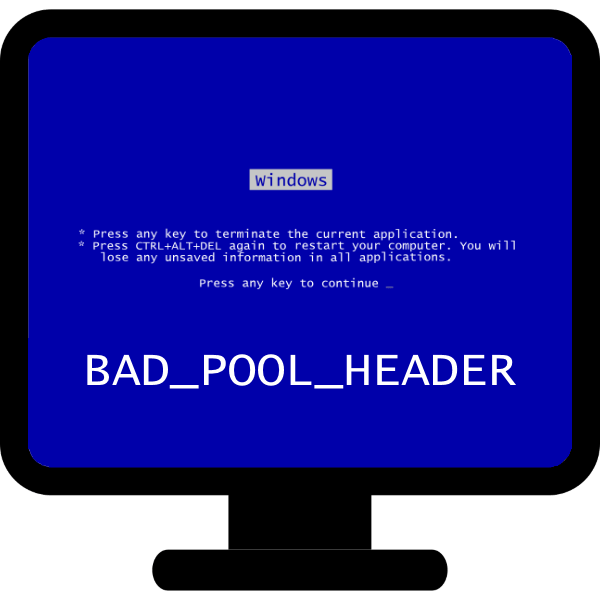
Название проблемы говорит само за себя – выделенного пула памяти недостаточно для одного из компонентов компьютера, отчего Виндовс не может запуститься или работает с перебоями. Наиболее частые причины проявления этой ошибки:
- Недостаток свободного места в разделе системы;
- Проблемы с оперативной памятью;
- Неполадки жесткого диска;
- Вирусная активность;
- Конфликт программного обеспечения;
- Некорректное обновление;
- Случайный сбой.
Теперь переходим к способам решения рассматриваемой проблемы.
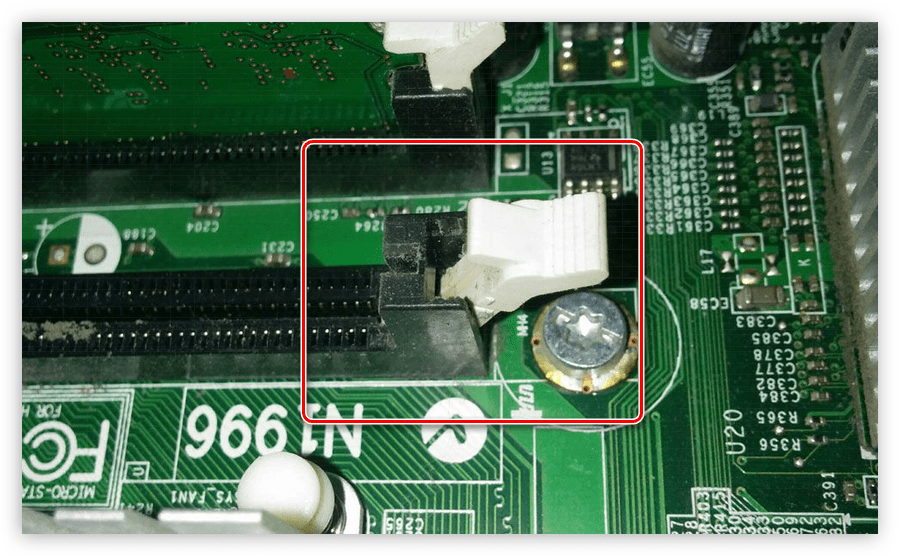
Если упомянутые методы вам не подходят, можно попробовать увеличить файл подкачки. Но вынуждены предупредить – это решение не слишком надёжно, поэтому всё же рекомендуем вам воспользоваться проверенными методами.
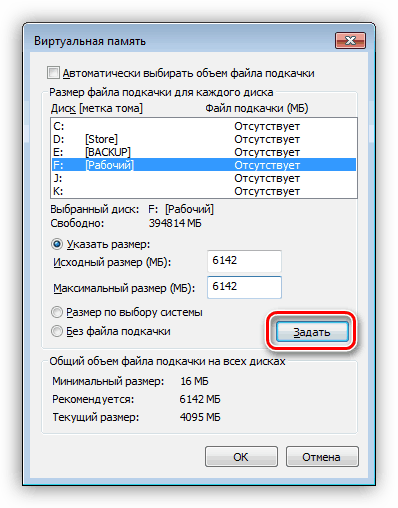
При условии что количество оперативной памяти приемлемое (по современным на момент написания статьи стандартам – не менее 8 ГБ), но ошибка проявляется – вероятнее всего, вы столкнулись с неполадками RAM. В этой ситуации оперативную память нужно проверить, желательно с помощью загрузочной флешки с записанной программой MemTest86+. Данной процедуре посвящен отдельный материал на нашем сайте, рекомендуем с ним ознакомиться. 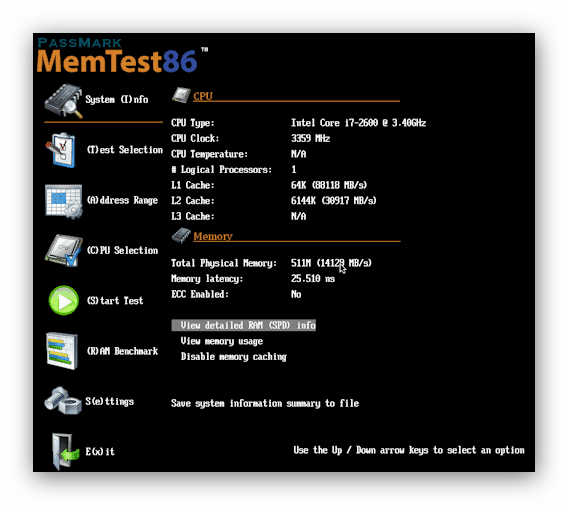
Когда очистка системного раздела и манипуляции с RAM и файлом подкачки оказались неэффективны, можем предположить, что причина проблемы кроется в неполадках HDD. В таком случае его следует проверить на наличие ошибок или битых секторов.
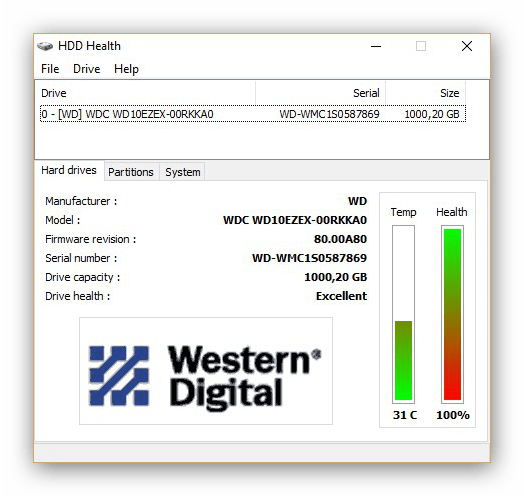
Если проверка показала присутствие проблемных областей памяти, можно попробовать пролечить диск легендарной в среде специалистов программой Victoria.
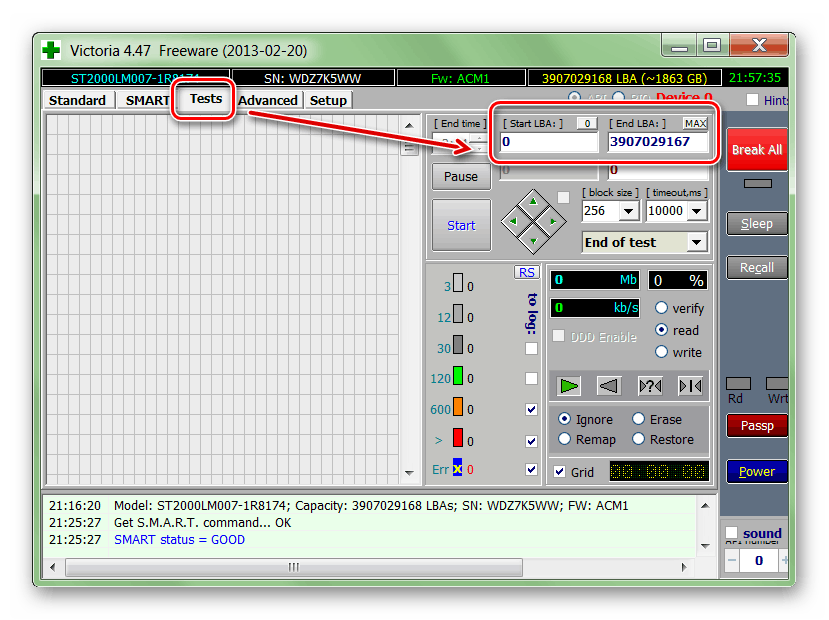
Иногда проблему программным образом не исправить – винчестер понадобится заменить. Для пользователей, которые уверены в своих силах, наши авторы подготовили пошаговое руководство по самостоятельной замене HDD как на стационарном ПК, так и на ноутбуке.
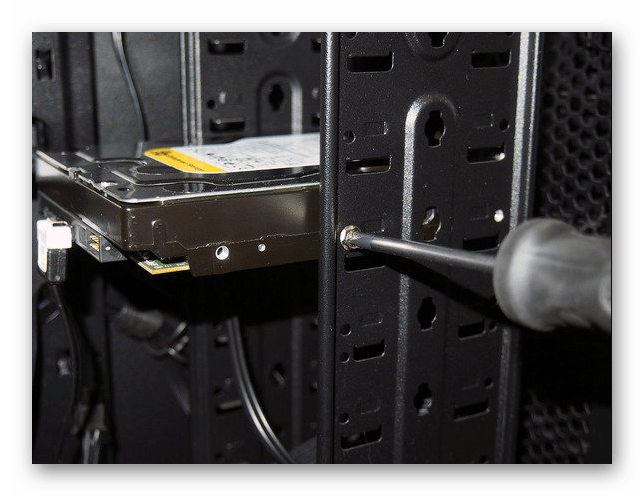
Ещё одна программная неполадка, вследствие которой может возникнуть рассматриваемая ошибка – конфликт двух или более программ. Как правило, к таковым относятся утилиты с правом внесения изменений в систему, в частности, антивирусное ПО. Ни для кого не секрет, что вредно держать на компьютере два комплекта защитных программ, поэтому одну из них нужно удалить. Ниже мы приводим ссылки на инструкции по удалению некоторых антивирусных продуктов.
Ещё одна программная причина описываемого сбоя – внесение изменений в ОС со стороны пользователя либо некорректная установка обновлений. В этой ситуации стоит попробовать откатить Windows к стабильному состоянию путём использования точки восстановления. В Windows 7 процедура выглядит следующим образом:

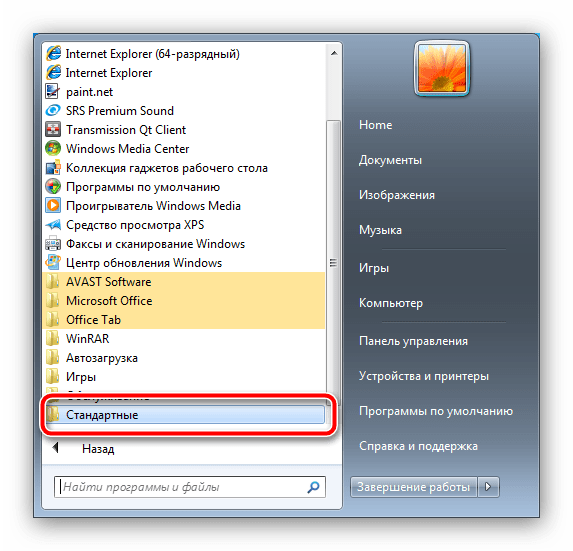
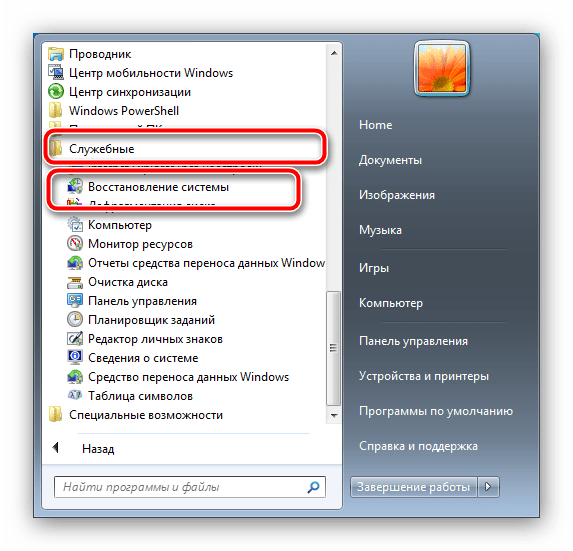
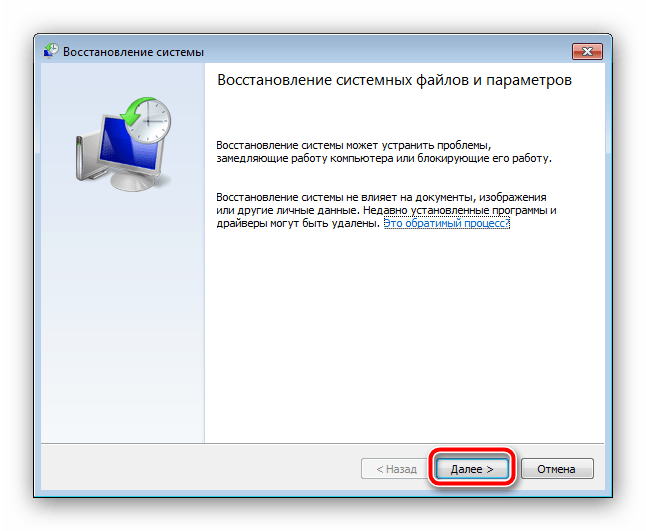
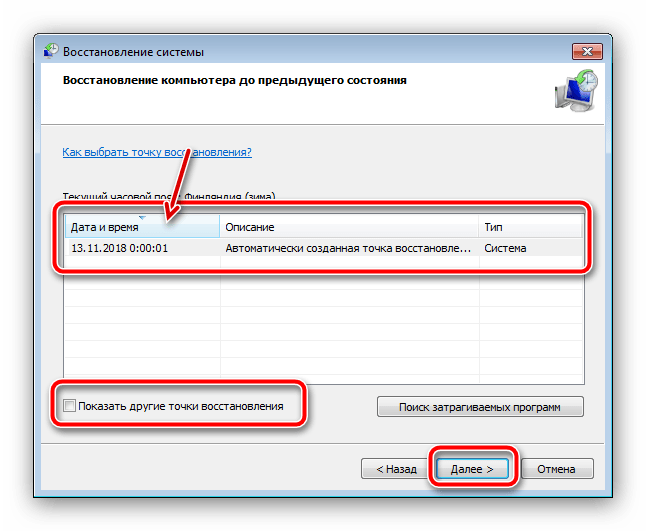

Бывает и так, что ошибку с неверным определением выделенной памяти вызывает единичный сбой. Здесь достаточно подождать, пока компьютер автоматически перезагрузится после получения BSOD – после загрузки Виндовс 7 будет функционировать как обычно. Тем не менее расслабляться не стоит – возможно, присутствует проблема в виде вирусной атаки, конфликта программ или нарушений в работе HDD, поэтому лучше всего проверьте компьютер по приведённым выше инструкциям.
Продолжаем развивать тему BSOD экранов и сегодняшней нашей темой станет ошибка bad pool header, с которой сталкиваются пользователи по весьма непонятным причинам. С ними мы и будем разбираться.

А теперь, начнем с главного и разберем, что это за ошибка и что она означает.
Общая информация
Решается это следующим образом:
- Выполняется обновление ОС или ее переустановка. Однако, иногда stop экран 0x00000019 возникает как раз-таки при установке ОС Windows. Чуть ниже мы об этом еще поговорим.
- Проводится обновление драйверов или их полная переустановка.
- Проверяется система и все ее файлы на дефекты.
- Удаляются некорректно работающие программы.
- Отсоединяется конфликтное оборудование.
- Освобождается место на диске.
- Проверяется HDD диск на дефекты.
- Устраняются проблемы с оперативной памятью.
- Проводится проверка на вирусы.
- Восстанавливается реестр.
Как вы уже видите, проблем может быть целая масса. Для того, чтобы исправить ошибку bad pool header, нужно выявить именно вашу индивидуальную неисправность, а для этого необходимо пройтись по каждому пункту.
Не удалось устранить проблему? Обратитесь за помощью к специалисту!
Именно этим мы сейчас и займемся.
Если BSOD 0x00000019 возникает на этапе загрузки ОС Windows, то тогда следует выполнить загрузку в безопасном, чистом режиме или с любого загрузчика LiveCD.
Обновление ОС
Дело в том, что Microsoft постоянно актуализирует свое ПО, исправляя различного рода неисправности. Поэтому, первое, что следует сделать для устранения кода остановки bad pool header, так это убедиться, что у вас установлена актуальная версия ПО.
Если дело было в этом, то синий экран 0x00000019 больше не появится.
Также проблема может находиться в недавнем некорректном обновлении, в таком случае помогает откат системы.
Проблема с драйверами
Нельзя исключать и то, что после обновления мог перестать работать конкретный драйвер, что в свою очередь вызвало ошибку bad pool header. Обычно это бывает при переходе с Windows 7 на версию выше, к примеру, Windows 8 или 10. В таких случаях наблюдается проблема в несовместимости установленного ПО с версией ОС.
Не удалось устранить проблему? Обратитесь за помощью к специалисту!

И тут на помощь приходит переустановка или обновление ПО.
Выполнять эту процедуру лучше всего вручную, скачивая каждый драйвер отдельно, только с оф. сайтов. Но этот способ занимает много времени, и тут здорово выручают специальные программы, наподобие Driver Genius, Driver Booster или Driver Pack, способные сократить данную процедуру в разы.
Но к сожалению, нет гарантии, что программа справится на все 100% и все пройдет удачно. Поэтому, решать, чем пользоваться только вам.
Исправление ошибок
Они могут появиться по разным причинам: в результате резкого, некорректного завершения работы Windows, наличие дефектов жесткого диска или неисправного ПО.

Не удалось устранить проблему? Обратитесь за помощью к специалисту!
Исправляются они достаточно просто с помощью вшитых в систему утилит. Однако, проверка может занять немало времени. Как ее выполнить, вы можете прочитать в статье на тему устранения ошибок жесткого диска.
Обычно, после решения проблемы, синий экран с кодом 0x00000019 пропадает.
Установленные программы

Также бывают виноваты игры или другие программы, которые до недавнего времени работали стабильно.
Решением будет переустановка или полное удаление ПО.
Конфликты оборудования
Нередко stop ошибка 0x00000019 появляется после подключения дополнительного оборудования. В роли такового может выступать любая периферия (внешние HDD винчестеры, флэшки, фотоаппараты, сканеры, принтеры, карт ридеры и т.д.).

Это может быть связано с их некорректной работой или несовместимостью с установленной ОС Виндовс. Лечится их отключением или переустановкой дополнительного софта, требуемого для их работы.
Забитый диск
Пожалуй, это самая распространенная причина появления bad pool header. При недостаточном объеме свободного места на одном из разделов винчестера, система не может записать на него необходимые файлы, требуемые для работы определенных служб и программ. В результате чего появляется stop экран 0x00000019.

Все, что нужно, это освободить место, удалив неиспользуемые программы и личные файлы. Обязательно воспользуйтесь программой Ccleaner, она дополнительно почистит ваш компьютер, удалив временные файлы, кэш браузеров и различных приложений.
Проверка винчестера
Жесткий диск – это устройство, которое может выйти из строя в любой момент, особенно, если он у вас служит достаточно долго (3-5 лет и более) или у вас наблюдаются постоянные перебои в плане электропитания компьютера. В результате физического или преждевременного износа из-за перегрева, повреждений, нарушается работоспособность HDD, из-за чего как раз-таки и появляется сообщение с кодом bad pool header.

Поэтому, в обязательном порядке проверьте HDD специальной утилитой Victoria и устраните найденные дефекты, но это получается далеко не всегда, иногда спасает только замена.
Дефекты или несовместимость ОЗУ
Первым сигналом о наличии неисправности на стороне оперативной памяти говорит появление bsod 0x00000019 на этапе установки Windows. Достаточно вынуть один модуль памяти, оставив другой подключенным, конечно, если у вас их два, после чего проблема сразу же исчезает. Также можно попробовать поменять их местами.

Иногда модули памяти могут быть несовместимы друг с другом или системной платой. Тут уже ничего не поделаешь, необходимо менять.
Нельзя исключать и наличие ошибок, проверить исправность модулей ОЗУ можно утилитой Memtest86. Пользователи Windows 10 и 8, могут ее проверить с помощью специальной утилиты, которая по умолчанию присутствует в системе. Чтобы ее запустить, нужно:
После этого будет выполнена перезагрузка с последующим началом проверки. После окончания которой, в соответствующей графе будут отображены все найденные дефекты.

Замена дефектных модулей ОЗУ решит проблему с появлением кода остановки bad pool header.
Наличие вредоносного ПО
Вирусы могут не только замедлять работу компьютера, но и полностью ее нарушать, вызывая различные сбои. К подобному роду сбоев как раз-таки относится ошибка bad pool header, возникающая в сопровождении со специальным кодом 0x00000019.

Поэтому, даже если у вас включен защитник Windows или установлен любой другой сторонний антивирус, все равно стоит проверить компьютер дополнительными средствами . Они не менее эффективны и не конфликтуют с антивирусным ПО.
Правка реестра
Реестр – основа на которой строится правильная работа ОС. В результате различных сбоев, нарушается его целостность, из-за чего перестает корректно работать операционная система со всем установленным набором программ. Программы могут как просто не запускаться, так и выдавать различные сообщения о неисправности, в худшем случае мы наблюдаем известный нам синий экран 0x00000019.

Для решения проблемы я рекомендую использовать утилиты, исправляющие записи в реестре. К таким можно отнести: CCleaner, Reg Organizer и прочие.
Как правило, после исправления найденных проблем, работоспособность Windows восстанавливается и bsod bad pool header перестает появляться.
Что еще может помочь
Поправить ситуацию и вернуть ОС былую работоспособность может:
- Откат системы до последнего рабочего состояния. Но тут важно, чтобы присутствовали точки восстановления.
- Удаление ранее установленных обновлений.
- Выставление более высокого размера файла подкачки.
Это наиболее распространенные способы устранения синего экрана 0x00000019, которые помогали пользователям чаще всего.
Подробный видео урок по теме
Если не получилось самостоятельно устранить возникшие неполадки,
то скорее всего, проблема кроется на более техническом уровне.
Это может быть: поломка материнской платы, блока питания,
жесткого диска, видеокарты, оперативной памяти и т.д.
Важно вовремя диагностировать и устранить поломку,
чтобы предотвратить выход из строя других комплектующих.
Читайте также:





